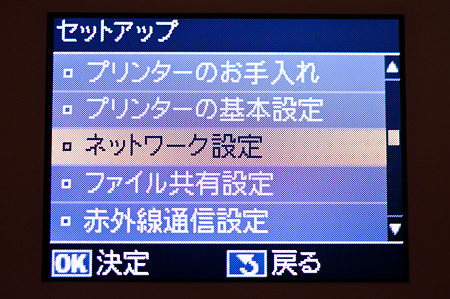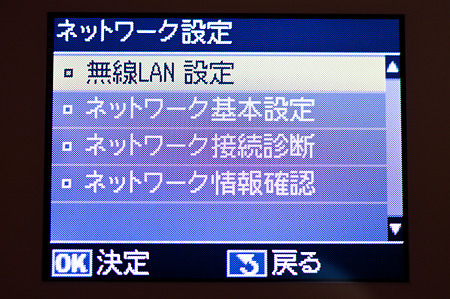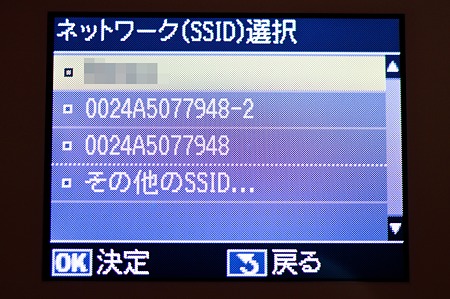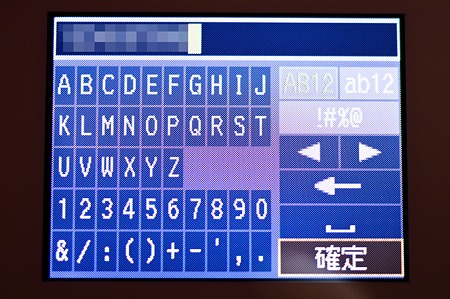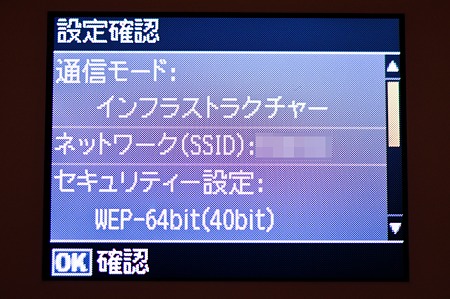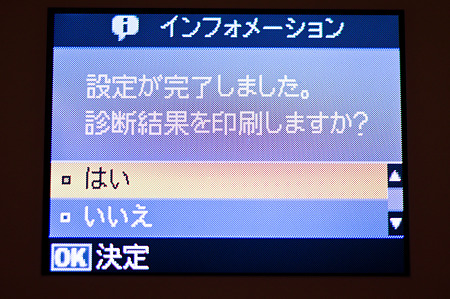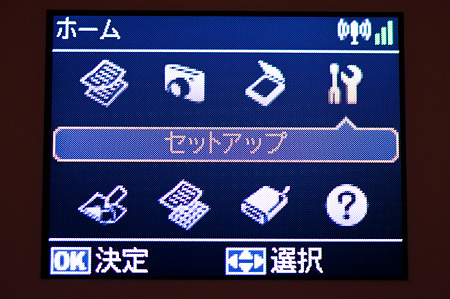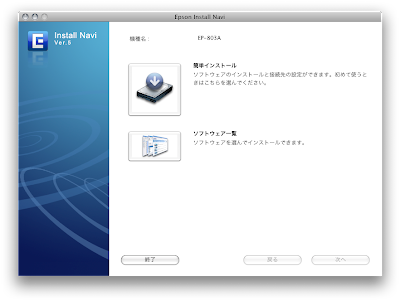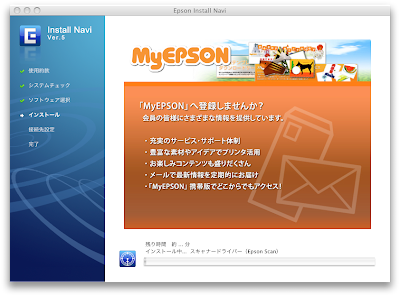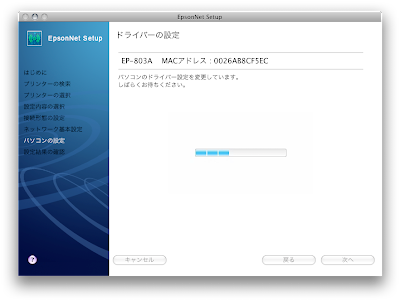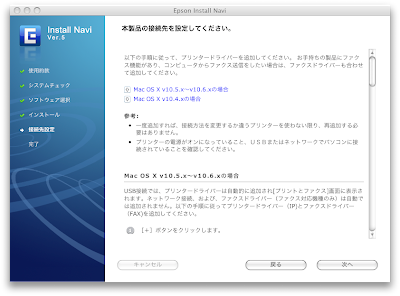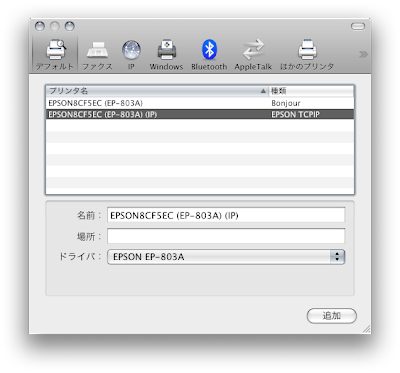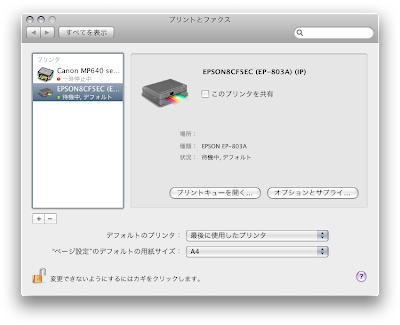EPSON Colorio EP-803AWレビューその3:無線LANを設定することでリビングに設置出来た
黒木メイサさんと役所広司さんもオススメのリビングにぴったりのエプソン・カラリオ・EP-803AWですが、リビングに設置するということは無線LANの設定が必須です。
前回のレビューではEP-803が届いた直後ということもあり、デジカメのメモリからダイレクトに印刷していましたが、今回はお部屋に設置する為の無線LAN設定をしてみました。
無線LANの設定はEP-803AW本体で。
光るタッチパネルから、設定出来ます。
EPSON EP-803AW posted by (C)246g.com
ネットワーク設定から
EPSON EP-803AW posted by (C)246g.com
無線LAN設定だよ
EPSON EP-803AW posted by (C)246g.com
今回は手動設定してみます。
自宅の無線LANルーターをすぐに感知しています。
EPSON EP-803AW posted by (C)246g.com
パスワード入力
EPSON EP-803AW posted by (C)246g.com
んもう、カンタンに無線LAN設定完了!
EPSON EP-803AW posted by (C)246g.com
設定の確認画面
EPSON EP-803AW posted by (C)246g.com
無線LANに繋がっている時はディスプレイの右上の方に携帯電話の電波インジケータが出るようになりました。
バリ3ですw
EPSON EP-803AW posted by (C)246g.com
◆パソコン部屋のMacから無線LAN設定
リビングに設定したEP-803AWに、パソコン部屋のPowerMacから印刷出来るように設定してみました。
製品に添付されていたCD-ROMから、ユーティリティソフトやドライバーが一気にインストール出来ます。
標準インストールでやりますね。
インストール開始
様々なアプリケーション、ドライバーなどのインストールが終了すると、設定画面になります。
無線LANの本体設定は既に済ませていますので、“パソコンの設定の”みで。
ファイアウォールの注意画面が出た後、ネットワーク上のEP-803Aを自動で探してくれます。
次は、こんな画面が出ますが、ここからは手作業でやるという指示になります。
ここからはMacOSXの通常のプリンタ設定となります。
これまでちょっと古い他社プリンタ使っていましたが、これをEP-803AWに設定を変更します。
左下の“+”でプリンタを追加出来ます。
これで完了ですね!
早速iPhotoで印刷してみました。
Mac でも設定はほぼ自動でした。
自分のパソコン部屋に置いた Mac から、無線LAN経由でリビングのEP-803AWにプリントすることが出来ました!!
EPSON EP-803AW posted by (C)246g.com
うーんなかな、奇麗ですねー
EP-803AWの給紙は下のカートリッジからになりますので、用紙をセットするようなめんどうな作業は必要ありませんでした。
リビングでもプリント出来るようによく考えられていました。
次は、せっかく無線LANプリント設定したのでiPhoneや、iPadで印刷してみます。
※この記事でレビューさせて頂いているエプソンEP-803AWはサイバーバズ様のご紹介でレビュー機として使わせて頂いております。